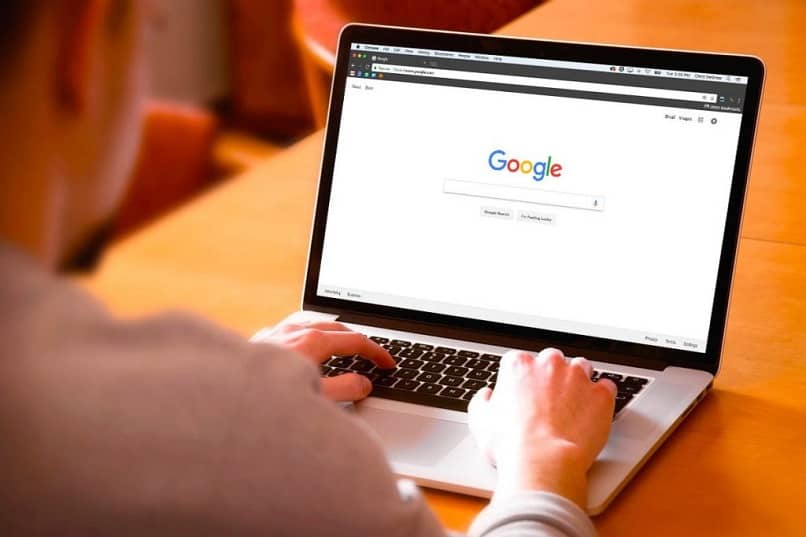
Internetistä on tullut yksi tärkeimmistä paikoista etsiä kaikenlaisia tiedot. Joskus tarvitsemme työkalun, jonka avulla voimme tehdä muistiinpanoja löydöistämme. Tässä mielessä voit nyt tehdä muistiinpanoja Google Chromessa selaamisen aikana.
Voit merkitä muistiin yhteystiedot, tärkeän linkin, tietyn tekstin tietyn kohdan, järjestää tehtävät, joita aiomme suorittaa, muun muassa ne, joihin ne on kirjoitettava. Jotkut haluavat muistaa ne, mutta tätä ei suositella.
Paras asia on sitten vakuutusten hankkiminen ja asianmukaisen avun käyttäminen, jotta voimme tehdä muistiinpanoja, kun selaamme Google Chromea. Tuolla tavalla vältämme unohtamasta asioita, joita tarvitsemme myöhemmin. On olemassa tapoja kopioida nämä muistiinpanot, ja koska tiedämme, että tämä on jotain tärkeää, kerromme sinulle, mitä voit tehdä.
Muistiinpanosovellukset ja -laajennukset Google Chromessa
On olemassa useita laajennuksia, jotka voit helposti asentaa Google Chromeen. Nämä tekevät kävelystämme verkossa mukavampaa. Tässä on lyhyt tieto siitä, mitä muistiinpanoja käytetään muistiinpanojen tekemiseen:
Tarramuistilaput
Muistilaput, se on yksi suosituimmista laajennuksista, se on erittäin hyödyllinen; Hän on auttanut meitä tekemään muistiinpanoja, kun surffaamme monta vuotta, ja hän tekee sen erittäin helposti. Sen viralliselta verkkosivustolta voimme lisätä laajennuksen selaimeen Google Chrome. Näemme työkalurivillä kuvakkeen, että kun seisomme sen päällä ja napsautamme sitä, avaa arkki kirjoittaaksesi haluamamme.
Lisäksi voimme muokata sitä, koska se tarjoaa meille mahdollisuuden valita käyttämämme kirjaimet, niiden koon ja muuttaa arkin taustaväriä. Lisäksi siirrämme muistiinpanot TXT -tekstinä tai laitamme ne erilliseen ikkunaan. Se on varsin monipuolinen työkalu tehdä muistiinpanoja Internetin selaamisen aikana Google Chrome -selaimessamme.
Muistiinpanojen tekeminen Google Chromessa välilehdellä
Välilehti muistiinpanot, on laajennus, jonka voimme hankkia täysin ilmaiseksi menemällä osoitteeseen Chrome Web Store lisätä selaimeemme. Meillä on muistiinpanoja jokaisessa välilehdessä, jotka olemme avanneet, ja pidämme ne käsillämme, jotta emme unohda tai kirjoita tärkeitä asioita.
Sen avulla voimme tallentaa useita muistiinpanoja ja käyttää niitä nopeasti. Ei tarvitse olla käyttöoikeuksia tai tilejä, ja se on työkalu, joka tarjoaa meille yksityisyyttä.
Mistä tahansa Google Chrome -selaimesta voimme hallita ja avata muistiinpanojamme. On a automaattinen tallennus joka aktivoituu sillä hetkellä, kun siitä kirjoitamme. Sen tarjoama vaihtoehto siirtyä ”pimeään tilaan” takaa, että se on hyödyllinen ja huomaavainen laajennus käyttäjien tarpeiden tyydyttämiseksi.
Google Keep Chromeen
Kun menemme Chrome Web Store Löysimme Google Keepin, joka täydentää ääni- ja tekstimuistiinpanojen luomista ja tallentamista Internet -selaamisen aikana yhdellä napsautuksella. Tämän laajennuksen tarjoamiin toimintoihin kuuluu tekstin, sivulinkkien ja kuvien tallentaminen. Luo tallennettuun sisältöön muistiinpanoja, lisää niihin tarroja, ja kaikki tallennetaan automaattisesti Google Keepiin.
Sillä on erinomainen voimavaihtoehto synkronoi tallentamamme tiedot muiden alustojen kanssa jota käytämme joko verkossa, iOS: ssä, Androidissa tai Wearissa.

Muita hyödyllisiä lisäosia muistiinpanojen tekemiseen Google Chromessa
OneNote Web Clipper, Se on Microsoftin itse ehdottama laajennus, se täydentää Google Chrome -selainta, jolla voimme tehdä erilaisia tehtäviä. Tallenna, synkronoi ja jaa kaikenlaisia muistiinpanoja.
Asiakirjojen lisäksi Pdf -muodossa, kuvia, videoita tai muuta tärkeää tietoa, jonka haluamme saada käsiksi.
Meillä on myös Evernote Web Clipper, OneNote Web Clipper, Papier, Notty Notes ja muut laajennukset, jotka tekevät hyvää työtä, kun haluamme tehdä muistiinpanoja.
Käyttämällä mitä tahansa näistä sovelluksista tai laajennuksista voit tehdä muistiinpanoja Google Chrome kun selaat Internetiä. Niistä on varmasti paljon hyötyä sinulle ja he pystyvät järjestämään paremmin kaikki verkossa tekemäsi tehtävät. Jaa nämä tiedot. Haluaisimme myös tietää kommenttisi siitä, mitä olet lukenut tässä viestissä.